网上可以找到有很多一键重装系统工具,比较知名的就有小白系统工具,该工具可以协助电脑小白快速安装系统。那么具体怎么在线一键重装系统呢?下面就教下大家小白系统在线重装步骤教程。
工具/原料:
系统版本:windows系统
品牌型号:笔记本/台式
软件版本:小白一键重装系统 v2290
方法/步骤:
1、在电脑上打开“小白系统官网”进入,下载安装好小白一键重装系统工具,打开后就可以选择需要安装的系统,点击安装此系统。
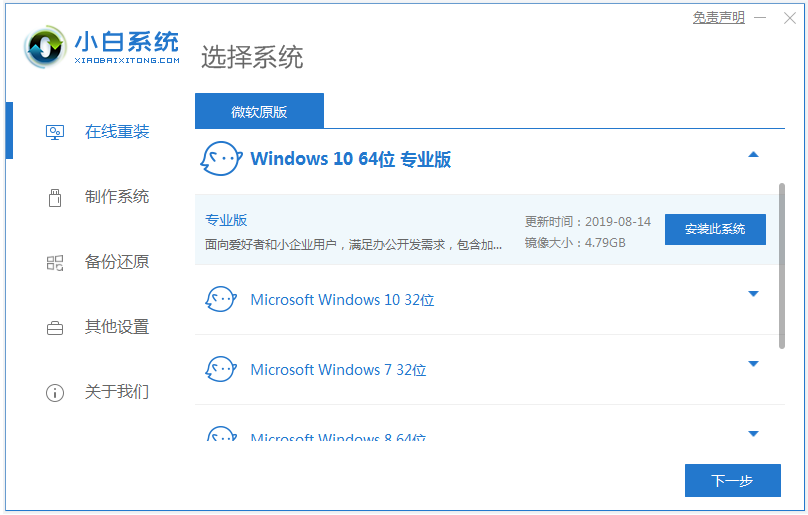
2、软件开始下载系统镜像文件资料等,无需操作。
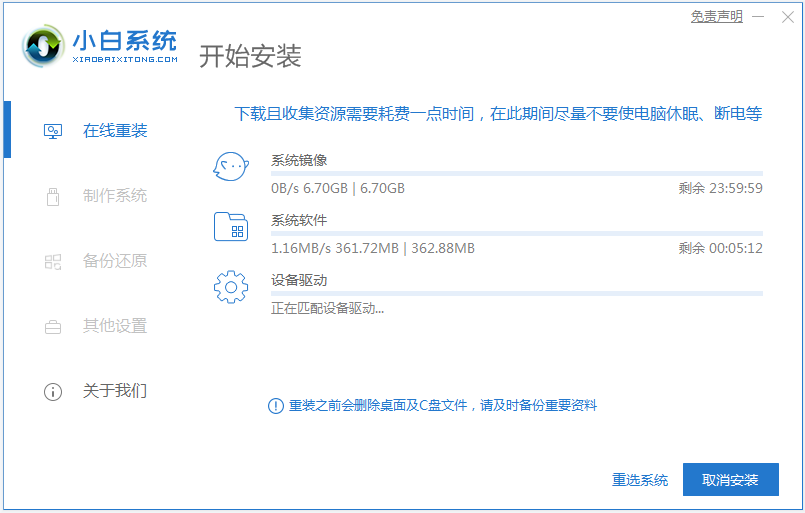
3、提示部署完成后,选择重启电脑。
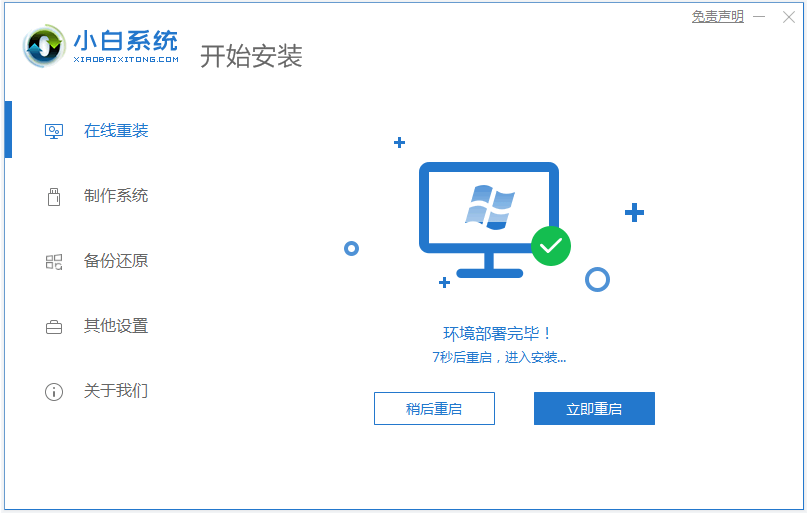
4、电脑重启后进入了开机选项界面,选择第二项xiaobai-pe系统进入。
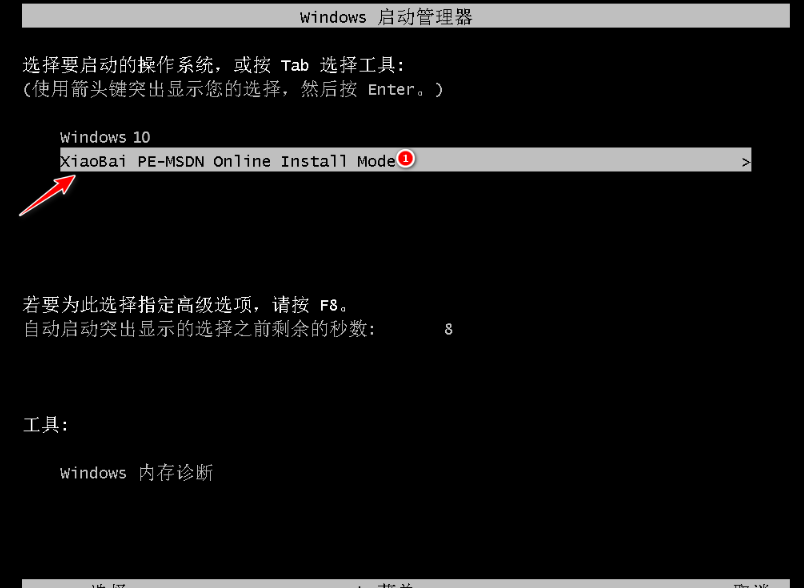
5、进入pe系统后,小白装机工具开始自动安装windows系统,耐心等待即可。
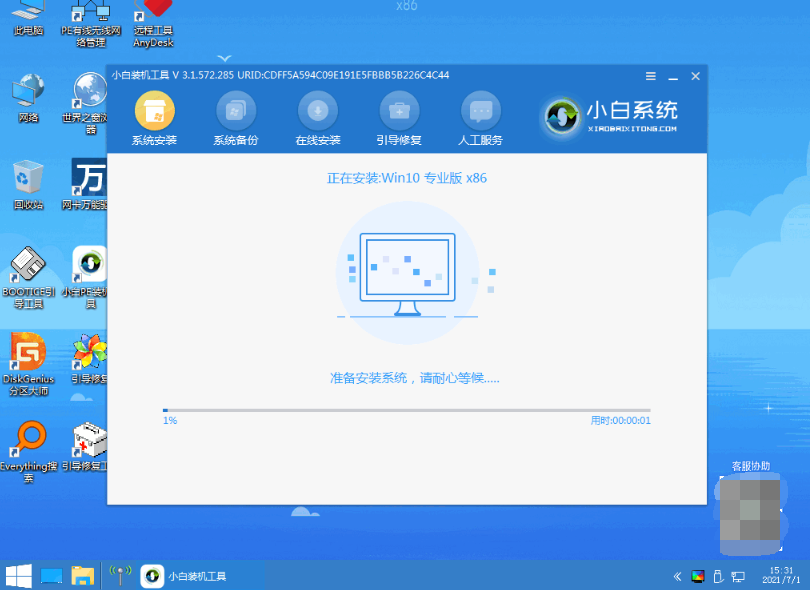
6、安装完成后,点击立即重启。
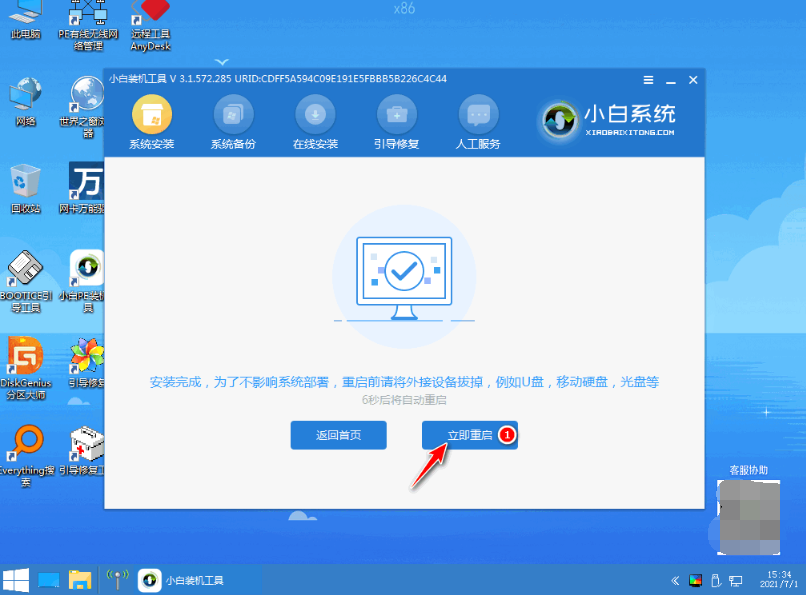
7、期间可能会多次自动重启电脑,安装完成后进入新系统桌面即表示安装成功。

注意事项:在安装前备份好c盘重要资料,关掉电脑上的杀毒软件避免被拦截。
总结:
安装小白系统官网的小白一键重装系统工具,打开选择在线重装栏目;
选择需要的windows系统点击安装;
等待软件自行下载镜像后重启进入pe系统;
在pe系统内软件自动安装,直到提示安装成功后重启电脑;
重启电脑后进入新的系统桌面即可正常使用。